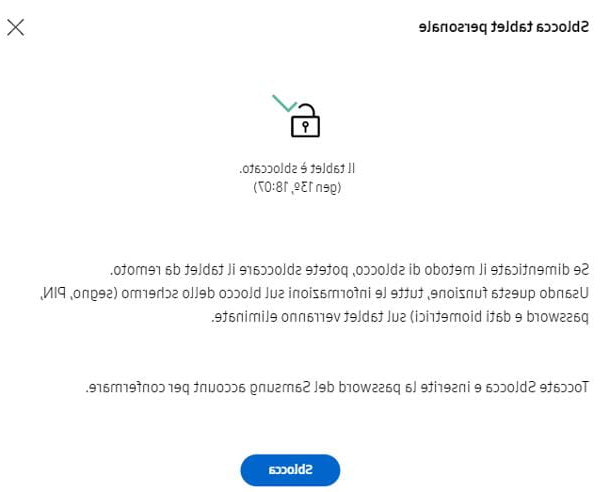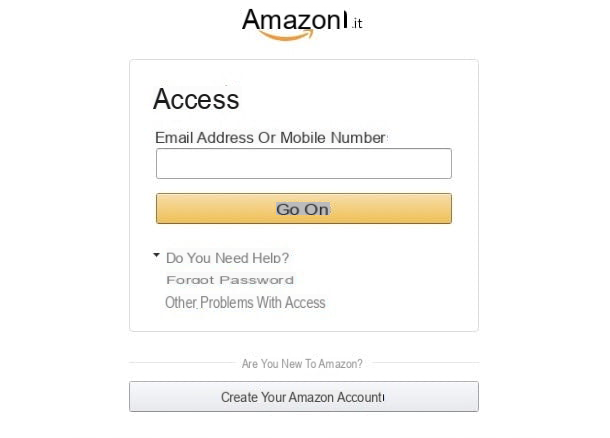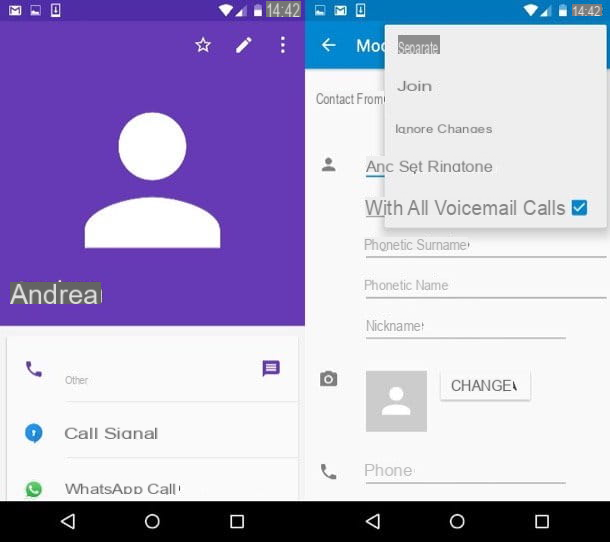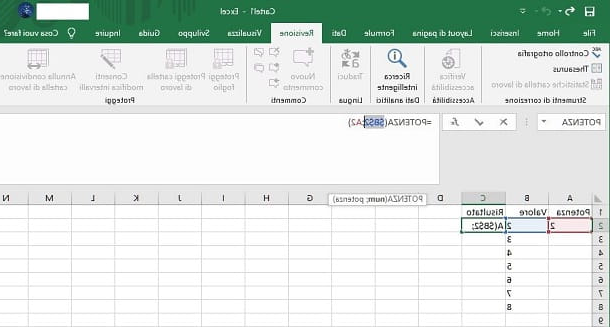RedGreen (Android)

O primeiro aplicativo que consegue realizar a árdua tarefa de bloquear os aplicativos instalados na memória do seu aparelho chama-se RedGreen. Escolhi particularmente falar sobre este aplicativo, uma vez que seus recursos não se limitam apenas à ferramenta de bloqueio de aplicativos, mas também integram algumas ferramentas úteis para gerenciar seu dispositivo Android.
O aplicativo RedGreen oferece funções de Gerenciador de aplicativos, permitindo que você desinstale rapidamente aplicativos não utilizados, de Speed booster, pois limpa o cache e acelera a abertura de aplicativos e ajuda a gerenciar o consumo de bateria com sua ferramenta Economize bateria. A outra funcionalidade adicional, além da ferramenta neste tutorial (App Lock) é chamado Segurança de Dados e oferece gerenciamento avançado de permissões de aplicativos.
Observe também que, para usar a ferramenta App Lock no Android, você precisará conceder permissões de acessibilidade ao aplicativo. Em qualquer caso, não se preocupe, assim que você iniciar o aplicativo em questão, o próprio aplicativo irá notificá-lo. Prosseguindo OK em correspondência a esta notificação, você será automaticamente enviado de volta para as Configurações do seu dispositivo Android e poderá agir para fazer o que o aplicativo solicitou de você.
Assim que este procedimento for concluído, toque no item App Lock que você encontra na correspondência do menu principal do aplicativo. Na tela a seguir, você verá a lista completa de aplicativos instalados; você pode travá-los movendo a alavanca de FORA a ON e, em seguida, inserir uma senha numérica de 4 dígitos e, finalmente, pressionar o botão Próximo. Em seguida, digite a senha novamente e pressione o botão Confirmar. Você também precisará inserir seu endereço de e-mail, para ser usado caso você esqueça sua senha e pressione o botão Feito.
Depois de definir a senha de um aplicativo, ele não será iniciado até que você insira a chave de desbloqueio definida.
O aplicativo RedGreen é totalmente gratuito e não possui banners publicitários. Baixe-o deste link que se refere à PlayStore.
Bloco Verde (Android)
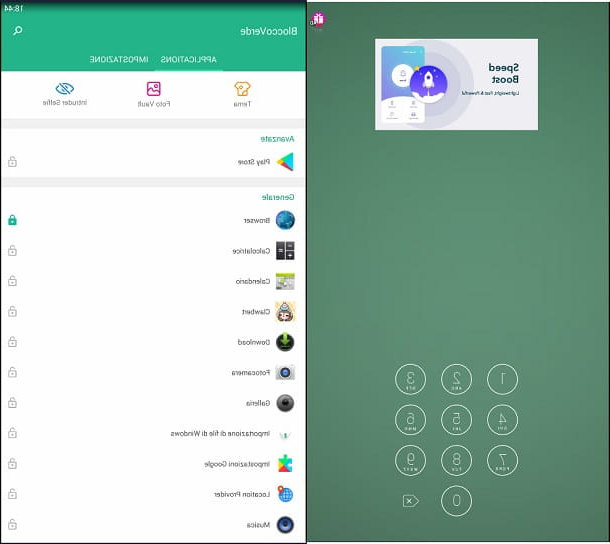
O aplicativo Green Block é igualmente notável devido à sua interface de usuário mínima que permite bloquear aplicativos no Android de uma forma muito fácil e imediata. O primeiro que você terá que fazer para usá-lo é definir um código de desbloqueio: você pode definir um gesto ou um PIN à sua escolha.
A tela principal do aplicativo é chamada Aplicações e mostra a lista de aplicativos que podem ser bloqueados. A funcionalidade avançada desta aplicação se dá pela possibilidade de bloquear até mesmo os aplicativos padrão do seu dispositivo móvel como a PlayStore, por exemplo, ou o navegador integrado.
Para bloquear um aplicativo, você terá que pressionar símbolo de cadeado em sua voz. Você não terá que digitar nenhuma senha de confirmação, pois você já a terá definido ao iniciar o aplicativo. Os outros recursos adicionais dignos de nota deste aplicativo são a ferramenta Photo Vault, por meio do qual você pode fazer upload de fotos de sua biblioteca de mídia para ocultar e Intruder Selfie. Se alguém tentar acessar um aplicativo que você bloqueou, o aplicativo tirará uma foto da vítima. A foto ficará visível nesta seção que acabamos de mencionar.
O aplicativo Green Block é completamente livre e é suportado graças a banners publicitários não invasivos. Você pode baixá-lo neste link que se refere à PlayStore.
Serratura - App Lock (Android)
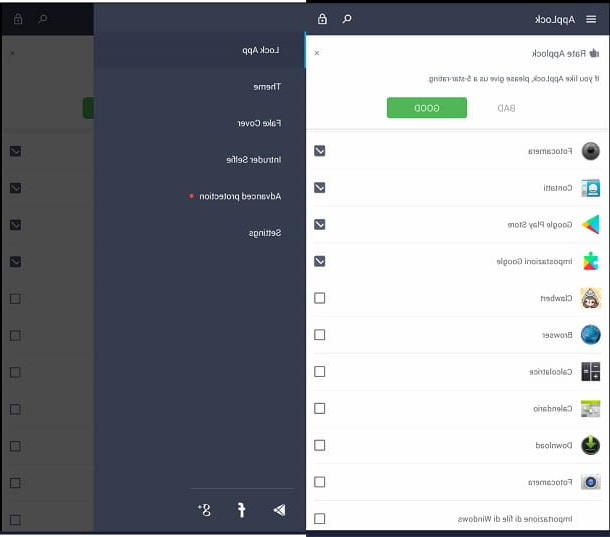
Quer uma ferramenta ainda mais simples e imediata que permite bloquear os aplicativos que instalou na memória do seu dispositivo? Se a resposta a esta pergunta for sim, então não perca mais tempo e baixe o aplicativo Lock - App Lock em seu smartphone ou tablet Android agora. Você pode fazer isso seguindo este link que leva ao Google PlayStore.
O aplicativo faz seu trabalho com rapidez e facilidade: existem apenas alguns recursos adicionais além da capacidade de bloquear outros aplicativos. Lock - O App Lock consiste em apenas duas telas principais. O primeiro irá pedir-lhe para verificar os aplicativos que deseja bloquear enquanto o segundo estará acessível pressionando o botão Configurar senha.
Agora você terá que desenhar um padrão que representará sua chave de desbloqueio ou você terá que pressionar o item Bloqueio de senha. Você terá então a possibilidade de definir uma senha numérica (6 dígitos) para bloquear os aplicativos de sua escolha. aperte o botão Próximo, confirme a senha e pronto.
Depois de definir uma senha para o aplicativo, você poderá acessar um menu secundário do aplicativo. Nesta tela, recomendo que você toque no botão de menu (símbolo de três linhas horizontais) e, em seguida, toque no item Fake Cover. Você poderá disfarçar o aplicativo App Lock alterando a aparência do aplicativo e, portanto, tornando-o irreconhecível. Este é um recurso de segurança adicional: claramente o bloqueio de aplicativos será facilmente contornado se você desinstalar o aplicativo que bloqueia os outros aplicativos. Ao alterar a estética do aplicativo, Lock - App Lock será difícil de reconhecer por terceiros.
Lock - App Lock é um aplicativo livre que não possui banners publicitários.
CM Locker (Android)
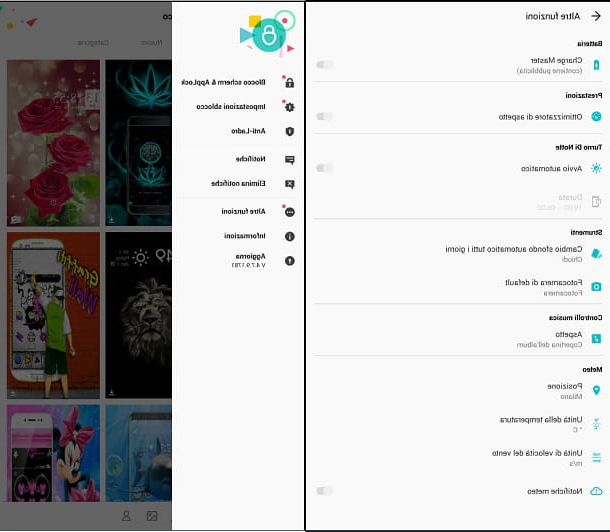
O CM Locker é um aplicativo gratuito para dispositivos Android que possui diversos objetivos, além de ajudar a proteger seus aplicativos de acessos indesejados. O aplicativo em questão também permite que você bloqueie a tela com uma proteção adicional à presente na maioria dos dispositivos Android e ajuda a gerenciar aplicativos de fundo para otimizar o consumo de RAM.
Após baixar o aplicativo em questão da PlayStore Android, pressione o botão Proteger e permitir que o aplicativo tenha acesso às notificações do seu dispositivo. Em seguida, ative a tela de bloqueio adicional do CM Locker para maior proteção: pressione o botão Habilidades.
O recurso que mais tarde você será solicitado a ativar é chamado Mestre de carga: é uma ferramenta que funcionará gerenciando aplicativos em segundo plano para otimizar a carga da bateria. A partir do momento em que é um recurso que apresenta banners publicitários, você escolhe de forma independente se pressiona o botão Habilidades ou botão X recusar. Não se preocupe, se mudar de ideia, você pode ativar ou desativar este e todos os outros recursos no menu de configurações do aplicativo.
Neste ponto, continue pressionando o botão Bloquear agora: você poderá então acessar a tela principal do aplicativo indicando a lista de aplicativos a serem bloqueados. Verifique os aplicativos que deseja bloquear e pressione o botão Elementos de bloqueio. Agora defina o padrão de desbloqueio por meio de um gesto ou pressione o item Defina um novo código PIN para mudar para a entrada numérica.
Por fim, caso você esqueça sua senha, defina uma pergunta de segurança e pressione o botão Fatto. Depois de configurar o aplicativo, você terá acesso ao menu secundário do Outras características, acessível pressionando o botão com o símbolo do menu (três linhas horizontais). Isso permitirá que você ative ou desative individualmente os recursos adicionais vistos acima para o aplicativo CM Locker.
Na verdade, como você notará após a primeira configuração, o CM Locker tem várias opções de segurança e o aplicativo pode ser um pouco invasivo se configurado para substituir ou flanquear a tela de bloqueio padrão. Claramente, os níveis adicionais de proteção deste aplicativo podem ser convenientes, mas contanto que você feche os olhos à presença de vários (e até mesmo um pouco invasivos) banners de publicidade.
Como bloquear aplicativos no iOS

Você gostaria de bloquear a inicialização de aplicativos específicos, mas você tem um dispositivo iOS? Infelizmente, você deve levar em consideração que, sendo um sistema operacional fechado, não é possível bloquear o acesso a aplicativos individuais no iPad ou iPhone.
O que você pode fazer, para limitar outras pessoas metendo o nariz no seu dispositivo Apple, é configurá-lo para desbloquear via Código e tocá-ID. Para fazer isso, vá para o menu de Configurações iOS e toque no item ID e código de toque. Digite a senha do seu dispositivo e, na próxima tela, certifique-se de que os itens Eu lanço o iPhone e o iTunes e app Store, presente em correspondência com o item Usa Touch ID por estão ativados.
Abaixo, a voz também deve estar ativa Imediatamente, no Solicitar Código e você também pode restringir o acesso a alguns recursos do seu dispositivo via voz Permitir acesso se bloqueado. Em seguida, mova-se de FORA a ON os itens relacionados às funções que você deseja ter acesso limitado quando o dispositivo está bloqueado.
Se, por outro lado, você deseja apenas ocultar fotos e vídeos no seu dispositivo iOS, recomendo a leitura do meu guia dedicado a esses aplicativos, que também estão presentes nos smartphones e tablets da Apple.
Aplicativo para bloquear aplicativos